网站维护费站长之家seo工具
目录
- 1. 引言
- 2. 问题描述
- 3. 解决方法
- 3.1 方法一(临时)
- 3.2 方法二(此方法非常离谱,永久有效)
- 4. 🤑鼓励一下
- 5. 求关注
- 6. 我的其他文章推荐
1. 引言
收集同学们遇到的各种VMware安装、使用过程中遇到的问题,然后编写解决方案。
2. 问题描述
弹窗截图(同学提供):

我们一些专业的同学需要在安装的虚拟机内也支持虚拟化,于是他们在 虚拟机设置—处理器—虚拟化引擎中勾选了 虚拟化 Intel VT-x/EPT 或AMD-V/RVI 选项。然后开启虚拟机就会弹窗。

当然,如果需要安装的虚拟机内也支持虚拟化这一步是必做的。
我是搞不明白,有些解决方法的博文提供的解决方法居然是让人把这个选项取消勾选。。。
呐,你猜我为啥要勾上?????
闲言少叙,下面是解决方法:
3. 解决方法
3.1 方法一(临时)
⚠️注意:此方法只针对于本次使用,重启电脑后失效。只是学习临时用,可以看此方法。
如果你想永久关闭,且没有任何顾虑,可以看方法二,可以永久关闭。
现在同学的电脑基本都是新买的,默认安装了Windows11最新版,默认启用了 基于虚拟化的安全性 (VBS)。这是罪魁祸首。
⚠️:关闭
基于虚拟化的安全性可能会导致Windows Hello 失效,如果失效需要重新设置PIN码登录
一键关闭 基于虚拟化的安全性 脚本下载:
链接:https://pan.xunlei.com/s/VOMGd0c-c2xkLbRUX7gUiBmUA1
提取码:xipp

或者使用一键关闭脚本源码,自己创建一个bat脚本进行操作也可以:(下面看图操作)
@echo offdism /Online /Disable-Feature:microsoft-hyper-v-all /NoRestart
dism /Online /Disable-Feature:IsolatedUserMode /NoRestart
dism /Online /Disable-Feature:Microsoft-Hyper-V-Hypervisor /NoRestart
dism /Online /Disable-Feature:Microsoft-Hyper-V-Online /NoRestart
dism /Online /Disable-Feature:HypervisorPlatform /NoRestartREM ===========================================mountvol X: /s
copy %WINDIR%\System32\SecConfig.efi X:\EFI\Microsoft\Boot\SecConfig.efi /Y
bcdedit /create {0cb3b571-2f2e-4343-a879-d86a476d7215} /d "DebugTool" /application osloader
bcdedit /set {0cb3b571-2f2e-4343-a879-d86a476d7215} path "\EFI\Microsoft\Boot\SecConfig.efi"
bcdedit /set {bootmgr} bootsequence {0cb3b571-2f2e-4343-a879-d86a476d7215}
bcdedit /set {0cb3b571-2f2e-4343-a879-d86a476d7215} loadoptions DISABLE-LSA-ISO,DISABLE-VBS
bcdedit /set {0cb3b571-2f2e-4343-a879-d86a476d7215} device partition=X:
mountvol X: /d
bcdedit /set hypervisorlaunchtype offecho.
echo.
echo.
echo.
echo =======================================================
echo 当前操作已完成,接下来请关闭此窗口并重启电脑,然后根据屏幕提示完成剩下操作。
pause > nul
echo.
echo.
在bat脚本图标上鼠标右键——以管理员身份运行:

脚本部分运行过程截图1:(脚本执行过程可能在2分钟左右)

脚本部分运行过程截图2:(脚本执行过程可能在2分钟左右)

当出现 当前操作已完成,接下来请关闭此窗口并重启电脑,然后根据屏幕提示完成剩下操作。 就是运行完成了,这个时候我们需要关闭此窗口,在确保电脑没有未保存的东西后重启电脑。
(重启电脑,还未完全进入系统桌面前会有一段黑屏界面,建议你用户手机打开此文章,或者记住下面的步骤,很简单)

出现下面界面时,我们按 F3 :
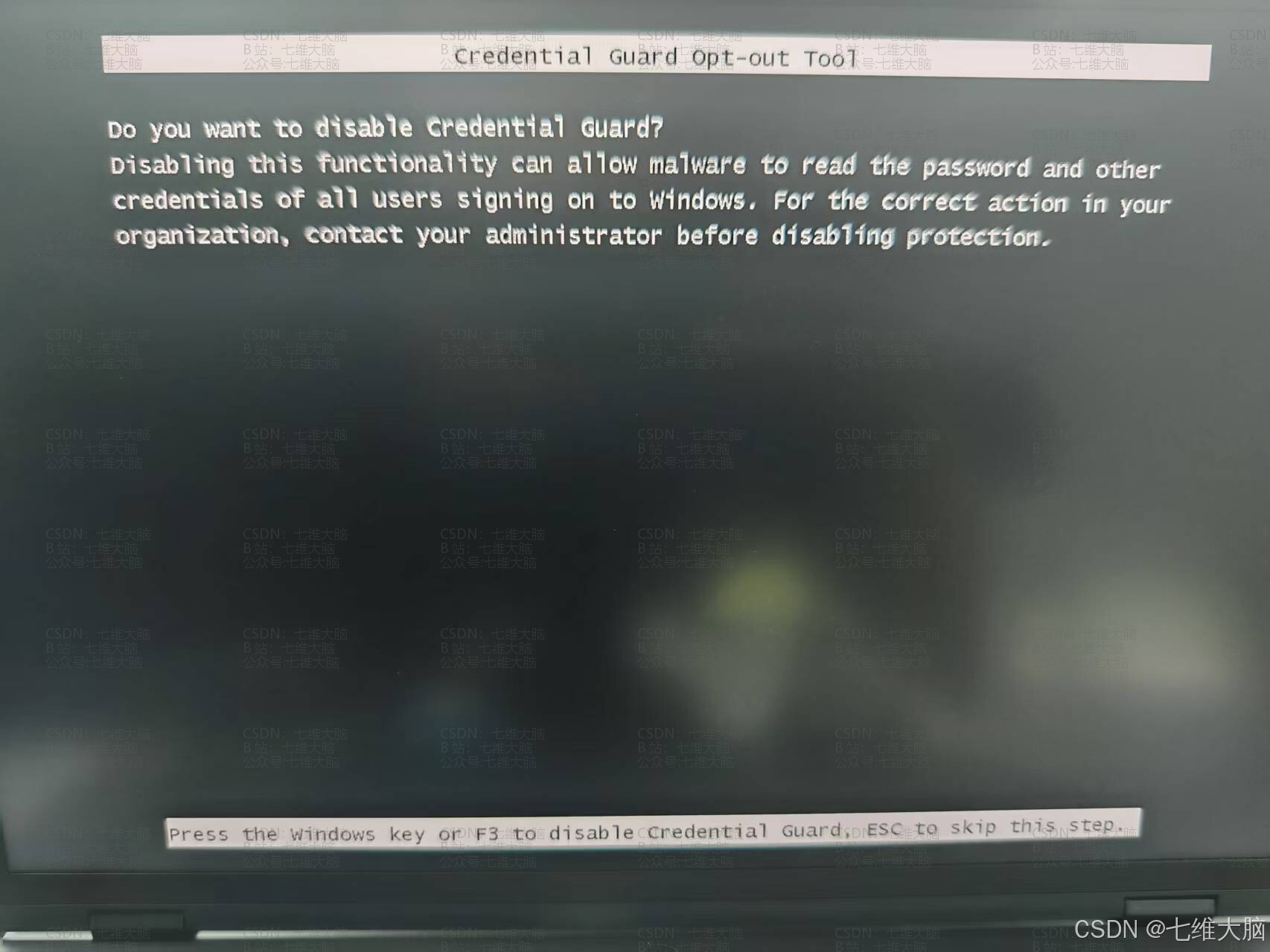
出现这个界面按任意键继续,按回车也行,随便。

出现下面界面时,我们按 F3 :

出现这个界面按任意键继续,按回车也行,随便。

操作完就可以进入系统桌面了。
我们来验证一下是否关闭了 基于虚拟化的安全性:
我们按住键盘左下角的win键( )加上 R 键打开 运行 窗口,然后在运行窗口内输入 msinfo32 ,最后回车,在弹出的系统信息窗口,拉到最后即可看到 基于虚拟化的安全性 是处于 未启用 状态的。这样就成功了。

这个时候我们再去开启虚拟机,就不会弹窗提示 不支持了。
3.2 方法二(此方法非常离谱,永久有效)
为什么说他离谱呢。。因为这个方法居然是 雷神模拟器 提供的,,,,如果你安装过他,安装启动的时候就会提示修复,然后你点他们弹窗的 重启电脑 按钮,重启系统就能完全关闭。家人们,离了大谱了啊!
如果你不想安装 雷神模拟器 ,他们还提供了一个脚本哈哈哈哈!非常方便一键运行,一键关闭!
下载列表:
-
夸克网盘下载口令:
复制下面的口令到手机夸克APP打开,粘贴到app内的搜索框不要点搜索就会自动识别资源了(防止被吞,手机APP保存到自己网盘后再在电脑上下载!!!)
筷莱升团雹突水夺郝 -
百度网盘下载口令:
复制下面的口令到百度网盘APP打开,粘贴到app内的会自动识别资源,如果没有自动识别就粘贴到百度网盘app搜索框点搜索(防止被吞,手机APP保存到自己网盘后再在电脑上下载!!!)
帚佛差岛上谕蹚车谈炒 -
迅雷网盘下载口令:
复制下面的口令到迅雷APP打开,粘贴到app内的会自动识别资源,或者直接到迅雷APP搜索框输入下方口令点搜索(防止被吞)手机APP保存到网盘后再到电脑下载。
七维大脑
- 下载以后,以管理员权限运行脚本,如果杀毒软件拦截需要先退出关闭杀毒。
⚠️ 重要提醒: 本教程提供的脚本在关闭 Hyper-V 时,会连带禁用依赖虚拟化服务的其他 Windows 功能,例如:
Windows Hello(面部/指纹识别登录)
Windows 沙盒(系统隔离测试环境)
WSL2(Windows 子系统 Linux 2.0)
虚拟机监控程序平台
请在操作前确认是否接受这些影响!

运行后会显示进度:

进度截图:

完成后会提示:操作完成!重启电脑生效:

- 重启电脑,重启后,修改的配置才会生效。
我们来验证一下是否关闭了 基于虚拟化的安全性:
我们按住键盘左下角的win键( )加上 R 键打开 运行 窗口,然后在运行窗口内输入 msinfo32 ,最后回车,在弹出的系统信息窗口,拉到最后即可看到 基于虚拟化的安全性 是处于 未启用 状态的。这样就成功了。
如果你怕再次重启又会失效,可以再重启一次电脑,然后查看是否关闭。

这个时候我们再去开启虚拟机,就不会弹窗提示 不支持了。
4. 🤑鼓励一下
如果帮到您请您在文章最下方点击 打赏 按钮,尽情赞赏😄
5. 求关注
看在这么详细份上,给VX公众号点个关注吧!
扫码或直接搜微信公众号:七维大脑

6. 我的其他文章推荐
VMware17Pro虚拟机安装教程(超详细) https://blog.csdn.net/weixin_52799373/article/details/139041173
VMware16Pro虚拟机安装教程(超详细) https://blog.csdn.net/weixin_52799373/article/details/139042462
(新)VMware虚拟机安装Linux教程(超详细) https://blog.csdn.net/weixin_52799373/article/details/140797573
VMware虚拟机安装Ubuntu教程(超详细)https://blog.csdn.net/weixin_52799373/article/details/139055794

